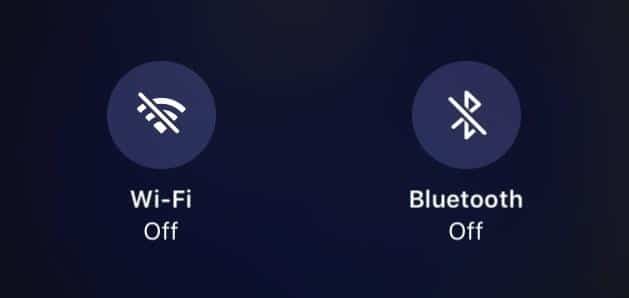Ya os dejamos la semana pasada unos consejos y trucos para iOS 11 básicos, pero hay algunos puntos que merecen la pena tratarse un poco más en profundidad, y sin duda uno de ellos es la batería, sobre todo porque tras actualizaciones como esta es frecuente encontrarse con problemas de autonomía. Hacemos repaso de todo lo que puedes hacer para ahorrar batería en iOS 11.
Controlar el consumo de tus app
Lo primero que tenemos que hacer es echar un vistazo al consumo de nuestras apps, para lo cual no tenemos nada más que ir al apartado correspondiente y asegurarnos de que no hay nada anormal. Si vemos que alguna está comportándose de forma inusual utilizando demasiada energía, aseguráte de que está actualizada y si lo está, valora su utilidad para tí.
Bajar el nivel de brillo
La primera recomendación siempre cuando queremos reducir nuestro consumo de energía con dispositivos móviles, porque la pantalla es uno de los factores más determinantes. Hay que recordar que para desactivar y activar el ajuste automática ahora tenemos que ir a accesibilidad.
Reducir el tiempo de espera para el bloqueo automático
Otro consejo básico para evitar que nuestra pantalla consuma demasiado: puede que nos resulte algo pesado tener que estar desbloqueando nuestra tablet todo el tiempo, sobre todo si la usamos normalmente sólo en casa, pero conviene ir al apartado correspondiente del menú “general”, en ajustes y, ponerlo al mínimo.
Desactivar o regular las localizaciones
Además de reducir el consumo de la pantalla nos interesa deshacernos de tantos procesos en segundo plano como podamos, y uno de los fundamentales son las localizaciones. Si no queremos desactivarlas por completo, como mínimo, conviene limitar su uso exclusivamente a las apps más importantes para nosotros. Lo podemos hacer desde el apartado de privacidad. Y no hay que olvidarse de los widgets que la usan tampoco.
Desactivar o regular las notificaciones
También es importante, sobre todo porque encienden la pantalla de nuestros dispositivos. Probablemente pocos podrán o querrán desactivar todas las notificaciones, pero seguro que hay muchas de las que podéis prescindir, y a lo mejor hasta agradecéis que os dejen de molestar. Recordad que se pueden regular individualmente en el apartado de «notificaciones«.
Desactivar el Wi-Fi si no lo necesitamos o si no tenemos red disponible
Si no vamos a utilizar internet podemos desconectar el Wi-Fi, aunque lo normal es querer tenerlo conectado. En todo caso, conviene hacerlo cuando sacamos el iPad de cada (o del área cubierta por cualquiera de nuestras redes Wi-Fi habituals) para detener la búsqueda. Como ya os hemos avisado, hay que tener en cuenta que con el icono del centro de control, no lo vamos a hacer, sino que sólo desactivamos la conexión vigente en ese momento, así que hay que ir al menú de ajustes.
Desactivar actualizaciones en segundo plano
Por supuesto, entre los procesos en segundo plano a los que conviene poner fin para ahorrar batería están las actualizaciones automáticas de las aplicaciones, que pueden esperar a que tengamos más energía o estemos conectados. Para deshabilitarlas sólo tenemos que ir a «actualizaciones en segundo plano” en el apartado de «general«.
Desactivar las descargas automáticas
Otro proceso que nos conviene evitar son las descargas automáticas de contenido, incluyendo las actualizaciones de apps, que es algo que es mejor hacer manualmente cuando las circunstancias sean las propicias (aunque también habrá casos en los que nos las hagamos nunca, , con contenidos y apps que descargamos para dispositivos específicos, por ejemplo).. Sólo tenemos que deshabilitar la opción en el apartado “iTunes y App Store”.
Desactivar la actualización automática del correo
Si no tenemos necesidad de recibir una notificación cada vez que nos llegue un correo nuevo, no sólo interesa desactivar las notificaciones, sino directamente evitar la actualización automática, para que la app no esté comprobando constantemente si hay algo nuevo, y verlo nosotros directamente. Lo podemos hacer en “correos, contactos, calendarios”, entrando en obtener datos.
Desactivar la reproducción automática de vídeos
No está de más también desactivar la reproducción automática de vídeos, tanto en la App Store (para lo cual tenemos que ir “iTunes y App Store” y en el apartado correspondiente elegir “nunca”) como para aplicaciones específicas (para lo cual tenemos que ir los ajustes de cuenta y en el apartado de «fotos y vídeo«, de nuevo elegir nunca).
Regular Siri y Handoff
Otro proceso en segundo plano que podemos cortar si no tenemos especial necesidad, es la escucha permanente de Siri, para lo cual hay que ir a al apartado «general” y deshabilitar “oye Siri”. Y ya que estamos ahí, podemos de paso considerar desactivar “handoff”, si no necesitamos tampoco en ese momento el servicio de sincronización con otros dispositivos.
Usar un fondo de pantalla fijo y reducir animaciones
También nos conviene minimizar el uso de animaciones, para lo que ni decir tiene que es básico evitar los live wallpapers y usar un fondo de pantalla fijo, pero también podemos hacerlo para todas las que emplea el sistema en transiciones y demás, gracias a la opción «reducir animaciones”, que tenemos en el apartado de “accesibilidad”.
Reiniciar si algo no está funcionando normalmente
Vamos a terminar con un recordatorio de que si algo no está funcionando de forma normal, una operación tan sencilla como reiniciar puede ser la solución a nuestros problemas. Es posible que con iOS 11 recién instalado os parezca que está consumiendo más energía de lo habitual, pero a menudo es un problema que se soluciona sólo en unos días y actualizando todas las apps. En algún caso, no obstante, puede que convenga poner en pŕactica el viejo truco de reiniciar.